2018 JEEP WRANGLER UNLIMITED USB
[x] Cancel search: USBPage 339 of 406

Aplikacje
Przy każdym uruchomieniu aplikacja
Android Auto wyświetli wszystkie dostępne
i zgodne aplikacje. Konieczne jest pobranie
zgodnej aplikacji i zarejestrowanie się w niej,
aby można było z niej korzystać poprzez
aplikację Android Auto. Najnowszą listę apli-
kacji dostępnych poprzez aplikację Android
Auto można znaleźć na stronie internetowej
g.co/androidauto.
Integracja Apple CarPlay — zależnie
od wyposażenia
UWAGA:
Dostępność funkcji zależy od operatora sieci
komórkowej i producenta telefonu. Niektóre
funkcje Apple CarPlay mogą być dostępne
lub niedostępne dla każdego regionu i/lub
języka.
System Uconnect współpracuje z aplikacją
Apple CarPlay, zapewniając bezpieczniej-
szy i bardziej inteligentny sposób obsługi
urządzenia iPhone w samochodzie, bez od-
wracania uwagi kierowcy od prowadzenia
pojazdu. Za pomocą ekranu dotykowego
systemu Uconnect, pokręteł i elementówsterujących pojazdu oraz poleceń głoso-
wych rozpoznawanych przez system Siri
można uzyskać dostęp do muzyki, map
i wiadomości Apple i wielu innych funkcji.
Aby rozpocząć korzystanie z aplikacji Car-
Play, należy sprawdzić, czy posiadane urzą-
dzenie to iPhone 5 lub nowszy, upewnić się,
że system Siri jest aktywowany w ustawie-
niach urządzenia, odblokować urządzenie
iPhone w celu nawiązania pierwszego połą-
czenia, a następnie wykonać następujące
czynności:
1. Podłączyć urządzenie iPhone za pomocą
jednego z dostępnych portów USB
w pojeździe.
UWAGA:
Należy korzystać tylko z kabla ze złą-
czem Lightning dostarczonego fabrycz-
nie wraz ze smartfonem, inne kable do-
stępne jako zmienniki mogą nie działać.
2. Po podłączeniu urządzenia system wy-
świetli ekran główny CarPlay. Aplikacja
Apple CarPlay powinna uruchomić się
automatycznie, lecz jeśli tak się nie sta-
nie, należy zapoznać się z instrukcją uzu-
pełniającą systemu Uconnect, aby włą-
Kontakty Android Auto
Telefon Android Auto
337
Page 344 of 406
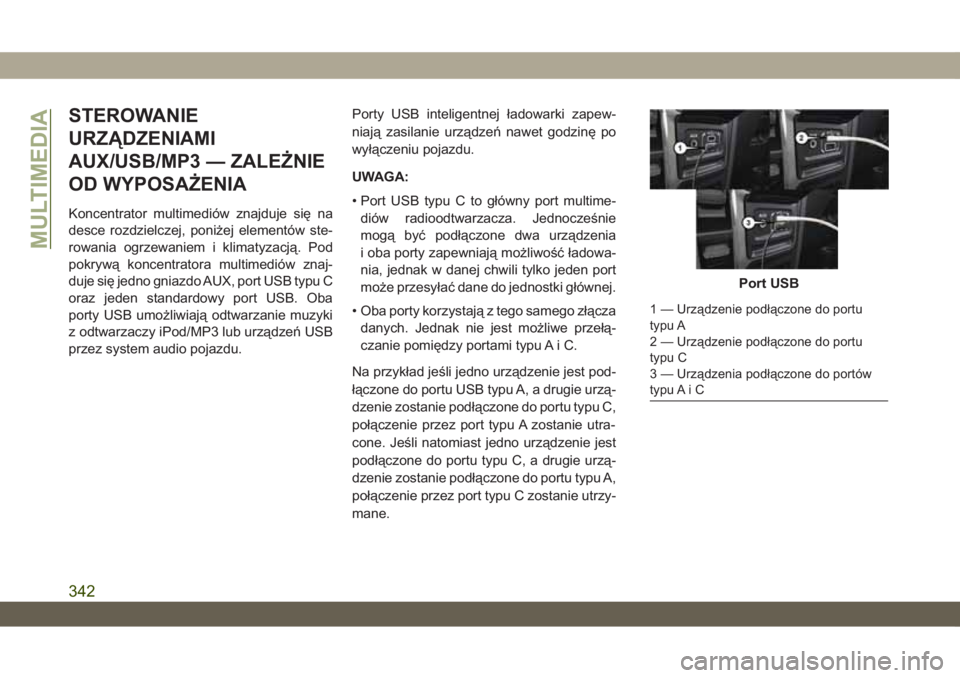
STEROWANIE
URZĄDZENIAMI
AUX/USB/MP3 — ZALEŻNIE
OD WYPOSAŻENIA
Koncentrator multimediów znajduje się na
desce rozdzielczej, poniżej elementów ste-
rowania ogrzewaniem i klimatyzacją. Pod
pokrywą koncentratora multimediów znaj-
duje się jedno gniazdo AUX, port USB typu C
oraz jeden standardowy port USB. Oba
porty USB umożliwiają odtwarzanie muzyki
z odtwarzaczy iPod/MP3 lub urządzeń USB
przez system audio pojazdu.Porty USB inteligentnej ładowarki zapew-
niają zasilanie urządzeń nawet godzinę po
wyłączeniu pojazdu.
UWAGA:
• Port USB typu C to główny port multime-
diów radioodtwarzacza. Jednocześnie
mogą być podłączone dwa urządzenia
i oba porty zapewniają możliwość ładowa-
nia, jednak w danej chwili tylko jeden port
może przesyłać dane do jednostki głównej.
• Oba porty korzystają z tego samego złącza
danych. Jednak nie jest możliwe przełą-
czanie pomiędzy portami typu A i C.
Na przykład jeśli jedno urządzenie jest pod-
łączone do portu USB typu A, a drugie urzą-
dzenie zostanie podłączone do portu typu C,
połączenie przez port typu A zostanie utra-
cone. Jeśli natomiast jedno urządzenie jest
podłączone do portu typu C, a drugie urzą-
dzenie zostanie podłączone do portu typu A,
połączenie przez port typu C zostanie utrzy-
mane.
Port USB
1 — Urządzenie podłączone do portu
typu A
2 — Urządzenie podłączone do portu
typu C
3 — Urządzenia podłączone do portów
typu A i C
MULTIMEDIA
342
Page 345 of 406
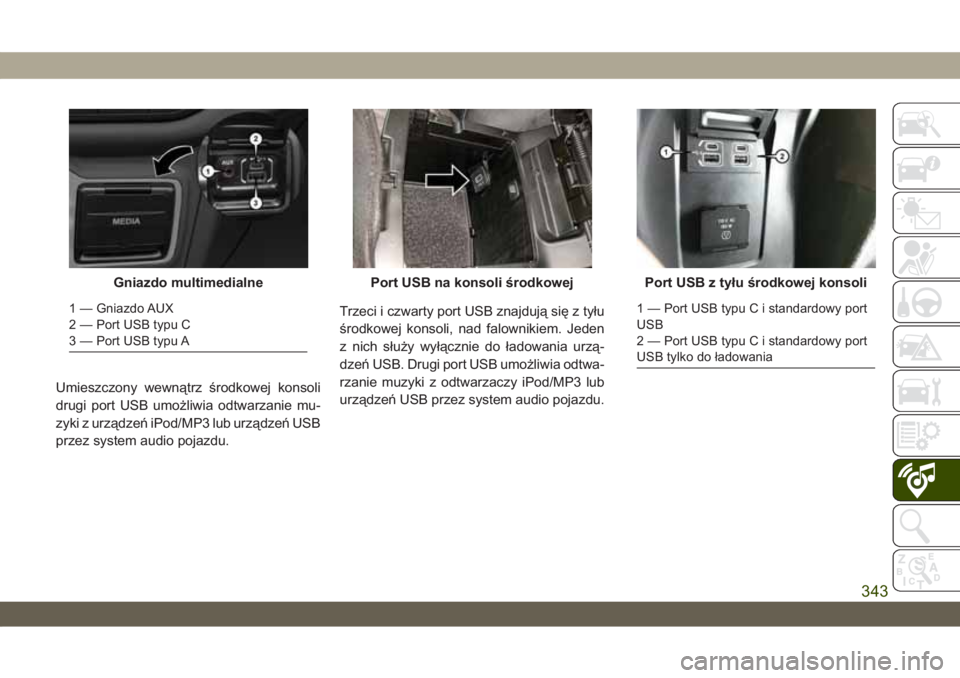
Umieszczony wewnątrz środkowej konsoli
drugi port USB umożliwia odtwarzanie mu-
zyki z urządzeń iPod/MP3 lub urządzeń USB
przez system audio pojazdu.Trzeci i czwarty port USB znajdują się z tyłu
środkowej konsoli, nad falownikiem. Jeden
z nich służy wyłącznie do ładowania urzą-
dzeń USB. Drugi port USB umożliwia odtwa-
rzanie muzyki z odtwarzaczy iPod/MP3 lub
urządzeń USB przez system audio pojazdu.
Gniazdo multimedialne
1 — Gniazdo AUX
2 — Port USB typu C
3 — Port USB typu A
Port USB na konsoli środkowejPort USB z tyłu środkowej konsoli
1 — Port USB typu C i standardowy port
USB
2 — Port USB typu C i standardowy port
USB tylko do ładowania
343
Page 346 of 406

UWAGA:
Podłączenie telefonu lub innego urządzenia
USB może spowodować utratę połączenia
z wcześniej podłączonym urządzeniem.UWAGA:
Port USB obsługuje różne urządzenia
Android i Apple. Gniazdo USB obsługuje
również odtwarzanie muzyki z kompatybil-
nych zewnętrznych urządzeń pamięci maso-
wej USB. Listę przetestowanych urządzeń
można znaleźć na stronie DriveUconnect.eu
lub otrzymać od autoryzowanego dealera.
Niektóre wersje oprogramowania mogą ob-
sługiwać tylko niektóre funkcje portu USB.
Aktualizacje oprogramowania można po-
brać ze strony internetowej producenta
urządzenia.OSTRZEŻENIE!
Nie podłączać ani nie odłączać urządze-
nia iPod lub zewnętrznego urządzenia
podczas jazdy. Nieprzestrzeganie tego
zalecenia może być przyczyną wypadku.
Komunikat o podłączeniu
urządzenia
Komunikat o podłączeniu telefonu
Komunikat o podłączeniu telefonu
lub urządzenia USB
MULTIMEDIA
344
Page 366 of 406
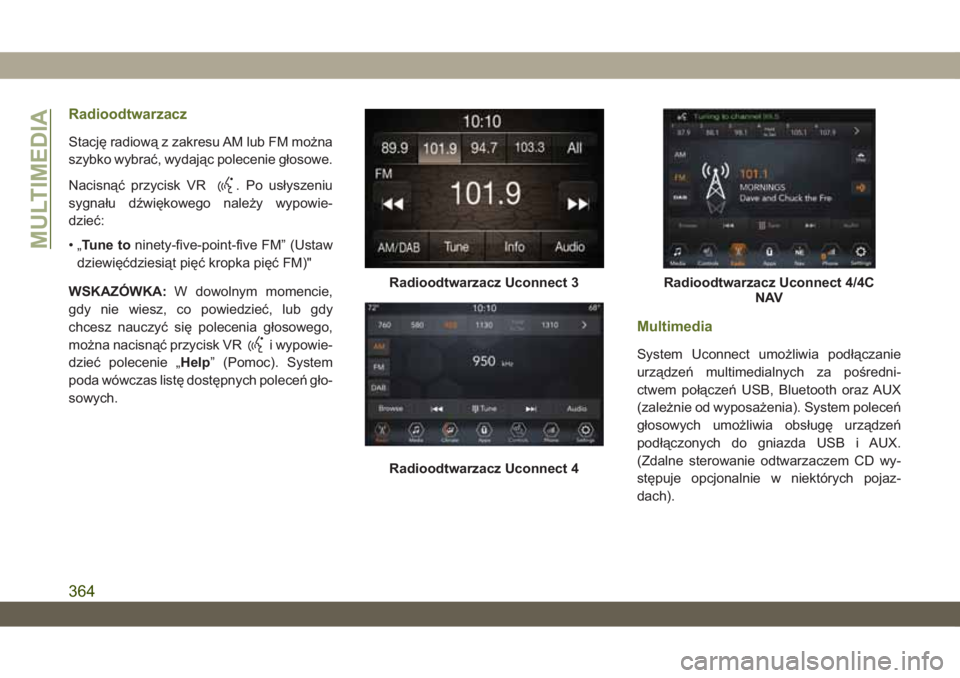
Radioodtwarzacz
Stację radiową z zakresu AM lub FM można
szybko wybrać, wydając polecenie głosowe.
Nacisnąć przycisk VR
. Po usłyszeniu
sygnału dźwiękowego należy wypowie-
dzieć:
•„Tune toninety-five-point-five FM” (Ustaw
dziewięćdziesiąt pięć kropka pięć FM)"
WSKAZÓWKA:W dowolnym momencie,
gdy nie wiesz, co powiedzieć, lub gdy
chcesz nauczyć się polecenia głosowego,
można nacisnąć przycisk VR
i wypowie-
dzieć polecenie „Help” (Pomoc). System
poda wówczas listę dostępnych poleceń gło-
sowych.
Multimedia
System Uconnect umożliwia podłączanie
urządzeń multimedialnych za pośredni-
ctwem połączeń USB, Bluetooth oraz AUX
(zależnie od wyposażenia). System poleceń
głosowych umożliwia obsługę urządzeń
podłączonych do gniazda USB i AUX.
(Zdalne sterowanie odtwarzaczem CD wy-
stępuje opcjonalnie w niektórych pojaz-
dach).
Radioodtwarzacz Uconnect 3
Radioodtwarzacz Uconnect 4
Radioodtwarzacz Uconnect 4/4C
NAV
MULTIMEDIA
364
Page 367 of 406
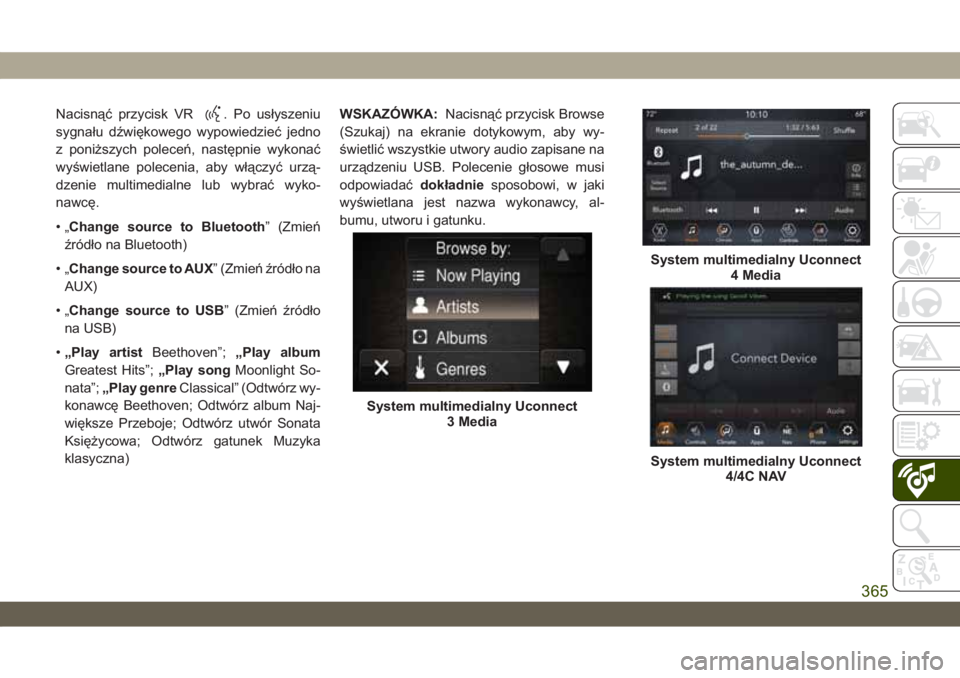
Nacisnąć przycisk VR. Po usłyszeniu
sygnału dźwiękowego wypowiedzieć jedno
z poniższych poleceń, następnie wykonać
wyświetlane polecenia, aby włączyć urzą-
dzenie multimedialne lub wybrać wyko-
nawcę.
•„Change source to Bluetooth” (Zmień
źródło na Bluetooth)
•„Change source to AUX” (Zmień źródło na
AUX)
•„Change source to USB” (Zmień źródło
na USB)
•„Play artistBeethoven”;„Play album
Greatest Hits”;„Play songMoonlight So-
nata”;„Play genreClassical” (Odtwórz wy-
konawcę Beethoven; Odtwórz album Naj-
większe Przeboje; Odtwórz utwór Sonata
Księżycowa; Odtwórz gatunek Muzyka
klasyczna)WSKAZÓWKA:Nacisnąć przycisk Browse
(Szukaj) na ekranie dotykowym, aby wy-
świetlić wszystkie utwory audio zapisane na
urządzeniu USB. Polecenie głosowe musi
odpowiadaćdokładniesposobowi, w jaki
wyświetlana jest nazwa wykonawcy, al-
bumu, utworu i gatunku.
System multimedialny Uconnect
3 Media
System multimedialny Uconnect
4 Media
System multimedialny Uconnect
4/4C NAV
365
Page 373 of 406

• Funkcja wysyłania tekstowych komunika-
tów zwrotnych nie jest dostępna na telefo-
nach iPhone.
• Funkcja automatycznego wysyłania komu-
nikatów zwrotnych jest dostępna wyłącznie
w telefonach obsługujących funkcję
Bluetooth MAP.
Android Auto — zależnie od
wyposażenia
UWAGA:
Dostępność funkcji zależy od operatora sieci
komórkowej i producenta telefonu. Niektóre
funkcje Android Auto są dostępne lub niedo-
stępne dla danego regionu i/lub języka.
Android Auto umożliwia za pomocą głosu
i systemu rozpoznawania mowy w pojeździe
interakcję z najlepszą w swojej klasie tech-
nologią głosową systemu Android, a po-
nadto zapewnia dostęp do smartfonu z sy-
stemem Android oraz do wielu
zainstalowanych na nim aplikacji poprzez
wyświetlacz dotykowy systemu Uconnect
z wykorzystaniem planu taryfowego smart-
fonu. Aby rozpocząć korzystanie z aplikacji
Android Auto, należy podłączyć urządzeniez systemem Android 5.0 (Lollipop) lub now-
szym do jednego z portów USB za pomocą
fabrycznie dostarczonego kabla USB, a na-
stępnie nacisnąć nową ikonę Android Auto,
która pojawi się w miejscu ikony telefonu na
pasku menu głównego. Nacisnąć i przytrzy-
mać przycisk rozpoznawania mowy (VR) na
kierownicy lub nacisnąć i przytrzymać ikonę
mikrofonu w aplikacji Android Auto, aby ak-
tywować funkcję rozpoznawania mowy sys-
temu Android, która rozpoznaje wypowia-
dane w sposób naturalny polecenia głosowe
w celu korzystania z wielu różnych funkcji
smartfonu:
• Maps (Mapy)
• Music (Muzyka)
• Phone (Telefon)
• Text Messages (Wiadomości tekstowe)
• Additional Apps (Dodatkowe aplikacje)Aplikacja Android Auto na
wyświetlaczu 7-calowym
Aplikacja Android Auto na
wyświetlaczu 8,4-calowym
371
Page 374 of 406
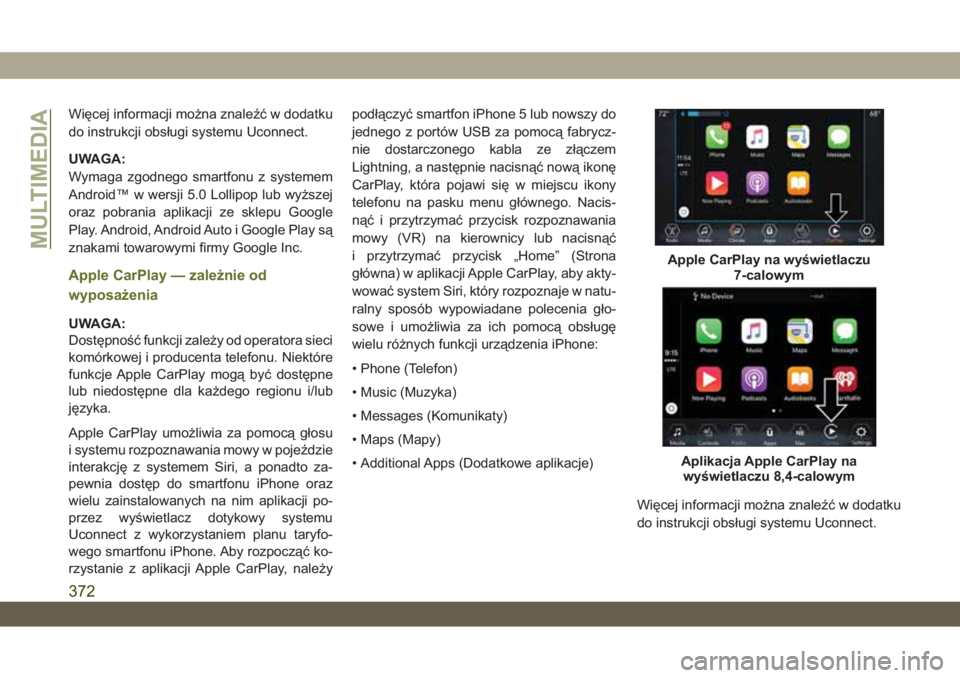
Więcej informacji można znaleźć w dodatku
do instrukcji obsługi systemu Uconnect.
UWAGA:
Wymaga zgodnego smartfonu z systemem
Android™ w wersji 5.0 Lollipop lub wyższej
oraz pobrania aplikacji ze sklepu Google
Play. Android, Android Auto i Google Play są
znakami towarowymi firmy Google Inc.
Apple CarPlay — zależnie od
wyposażenia
UWAGA:
Dostępność funkcji zależy od operatora sieci
komórkowej i producenta telefonu. Niektóre
funkcje Apple CarPlay mogą być dostępne
lub niedostępne dla każdego regionu i/lub
języka.
Apple CarPlay umożliwia za pomocą głosu
i systemu rozpoznawania mowy w pojeździe
interakcję z systemem Siri, a ponadto za-
pewnia dostęp do smartfonu iPhone oraz
wielu zainstalowanych na nim aplikacji po-
przez wyświetlacz dotykowy systemu
Uconnect z wykorzystaniem planu taryfo-
wego smartfonu iPhone. Aby rozpocząć ko-
rzystanie z aplikacji Apple CarPlay, należypodłączyć smartfon iPhone 5 lub nowszy do
jednego z portów USB za pomocą fabrycz-
nie dostarczonego kabla ze złączem
Lightning, a następnie nacisnąć nową ikonę
CarPlay, która pojawi się w miejscu ikony
telefonu na pasku menu głównego. Nacis-
nąć i przytrzymać przycisk rozpoznawania
mowy (VR) na kierownicy lub nacisnąć
i przytrzymać przycisk „Home” (Strona
główna) w aplikacji Apple CarPlay, aby akty-
wować system Siri, który rozpoznaje w natu-
ralny sposób wypowiadane polecenia gło-
sowe i umożliwia za ich pomocą obsługę
wielu różnych funkcji urządzenia iPhone:
• Phone (Telefon)
• Music (Muzyka)
• Messages (Komunikaty)
• Maps (Mapy)
• Additional Apps (Dodatkowe aplikacje)
Więcej informacji można znaleźć w dodatku
do instrukcji obsługi systemu Uconnect.
Apple CarPlay na wyświetlaczu
7-calowym
Aplikacja Apple CarPlay na
wyświetlaczu 8,4-calowym
MULTIMEDIA
372